- Videotoistin Macille
- Videotoistin tekstityksillä: Lisää tekstitykset videoihin ja elokuviin Macilla
Videotoistin tekstityksillä: Lisää tekstitykset videoihin ja elokuviin Macilla

Tekstitykset tekevät suuren eron monille katsojille ja helpottavat elokuvien ja videoiden nauttimista. Olitpa sitten yrittämässä ymmärtää vierasta kieltä tai haluat varmistaa, että saat kaiken dialogin talteen, tekstityksiä tukeva videosoitin voi vaikuttaa merkittävästi katselukokemukseen.
Jos mietit, miten lisätä tekstityksiä videoihin Macilla, tämä artikkeli on kaikki mitä tarvitset. Tutkimme ratkaisuja suosituimmille mediasoittimille, kuten Elmedialle ja VLC:lle, joiden avulla voit helposti lisätä tekstityksiä mihin tahansa videoon.
Ja jos haluat lisätä tekstityksiä videoon Macilla, on olemassa sovelluksia kuten iMovie ja DemoCreator, joista molemmista keskustelemme tässä artikkelissa. Tämä on kattava oppaasi kaikkeen, mitä tarvitset tekstityksiin parhaan katselukokemuksen saamiseksi.
Käyttäjätilanne:
Olen koko ikäni käyttänyt Windowsia, mutta sain macbookin kouluun. Minulla on ollut M1 Macbook Pro siitä lähtien ja pidän siitä paljon. Olen aina käyttänyt BS-Playeria pitkään, koska se pystyy lataamaan tekstitykset ja säätämään niitä itse, joten mietin, onko macOS:lle olemassa mediasoitinta, joka osaa tehdä saman.— Redditistä
Paras tekstitysohjain Macille - Elmedia Player
Elmedia Player on yksi markkinoiden suosituimmista videotoistimista nykyään. Se tunnetaan parhaiten kyvystään toistaa lähes mitä tahansa videotiedostomuotoa, kuten MKV, AVI, MP4, MOV, WMV, DAT, MPG ja M4V. Voit nauttia vertaansa vailla olevasta HD-kokemuksesta ilman viivettä, ääni- ja kuvasykronointiongelmia tai yhteyden katkeamista.
Elmedia-videotoistin on myös loistava macOS:n tekstitystuen ansiosta. Sen avulla voit käyttää sekä sisäisiä että ulkoisia tekstityksiä, jolloin sinulla on useita vaihtoehtoja upottaa tekstitykset videoihisi.
Voit myös muuttaa toistonopeutta lennossa, joko hidastamalla tai nopeuttamalla videota tarpeen mukaan. Ja jos ääni on epäsynkronissa videon kanssa, Elmedia antaa sinun säätää tekstityksen ajoitusta tai viivästyttää ääntä korjataksesi mahdolliset synkronointiongelmat.
Toinen tämän mediasoittimen loistava ominaisuus on räätälöintimahdollisuuksien määrä. Voit helposti laittaa videon pyörimään ja räätälöidä tekstityksen asetuksia, kuten fonttia, kokoa, taustaa ja väriä omien mieltymystesi mukaan.
Kuten yllä mainittiin, Elmedia Player tarjoaa myös tehokkaan suoratoisto-ominaisuuden, jonka avulla voit lähettää videoita tekstityksillä ulkoisiin laitteisiin. Suoratoistoon on kolme päämenetelmää:
- Ulkoiset tekstitykset: Nämä tallennetaan erillisiin tiedostoihin, jotka voit suoratoistaa suoraan vastaanottavaan laitteeseen ilman lisäkäsittelyä.
- Sisäiset tekstitykset: Nämä ovat tallennettuina videon sisään, joten voit valita haluamasi tekstitykset suoraan laitteella.
- Poltetut tekstitykset: Jos vastaanottava laite ei salli ulkoisten tiedostojen käyttöä tai tekstitysten upottamista, Elmedia voi polttaa tekstitykset suoraan videoon toiston aikana. Tämä koskee sekä tekstimuotoisia että kuvapohjaisia tekstityksiä, kuten DVD:n VOBSUB- tai Bluray PGS -tekstityksiä.
Nämä ominaisuudet osoittavat, miten Elmedia Player on erinomainen kaiken kattava ratkaisu mediasisältöjesi katseluun.
Hyödyt
- Tukee lähes kaikkia yleisimpiä mediatiedostomuotoja.
- Tukee tekstityksiä seuraavissa muodoissa: .ass, .ssa, .idx, .jss, .rt, .smi, .smil, .srt, .sub, .txt, .utf, .vtt ja .webvtt.
- Koodia tai liitännäisiä ei tarvita.
- Mahdollisuus suoratoistaa eri laitteilla.
Haitat
- PRO-versio vaaditaan lisäominaisuuksien avaamiseen.
Kuinka lisätä tekstityksiä elokuviin ja videoihin Macilla Elmedia Playerissa
Tässä on lyhyt opas siitä, kuinka voit lisätä videon tekstitykset Macilla käyttämällä Elmedia Playeria (kuvaamme prosessin MP4-videoille, mutta se koskee kaikkia tiedostotyyppejä, joita sovellus tukee):
1. Käynnistä ja suorita Elmedia Player -sovellus Macillasi.

2. Lisätäksesi tekstitykset MP4-tiedostoon Macilla, lataa mediatiedosto ja tekstitystiedosto ja lisää ne samaan kansioon.
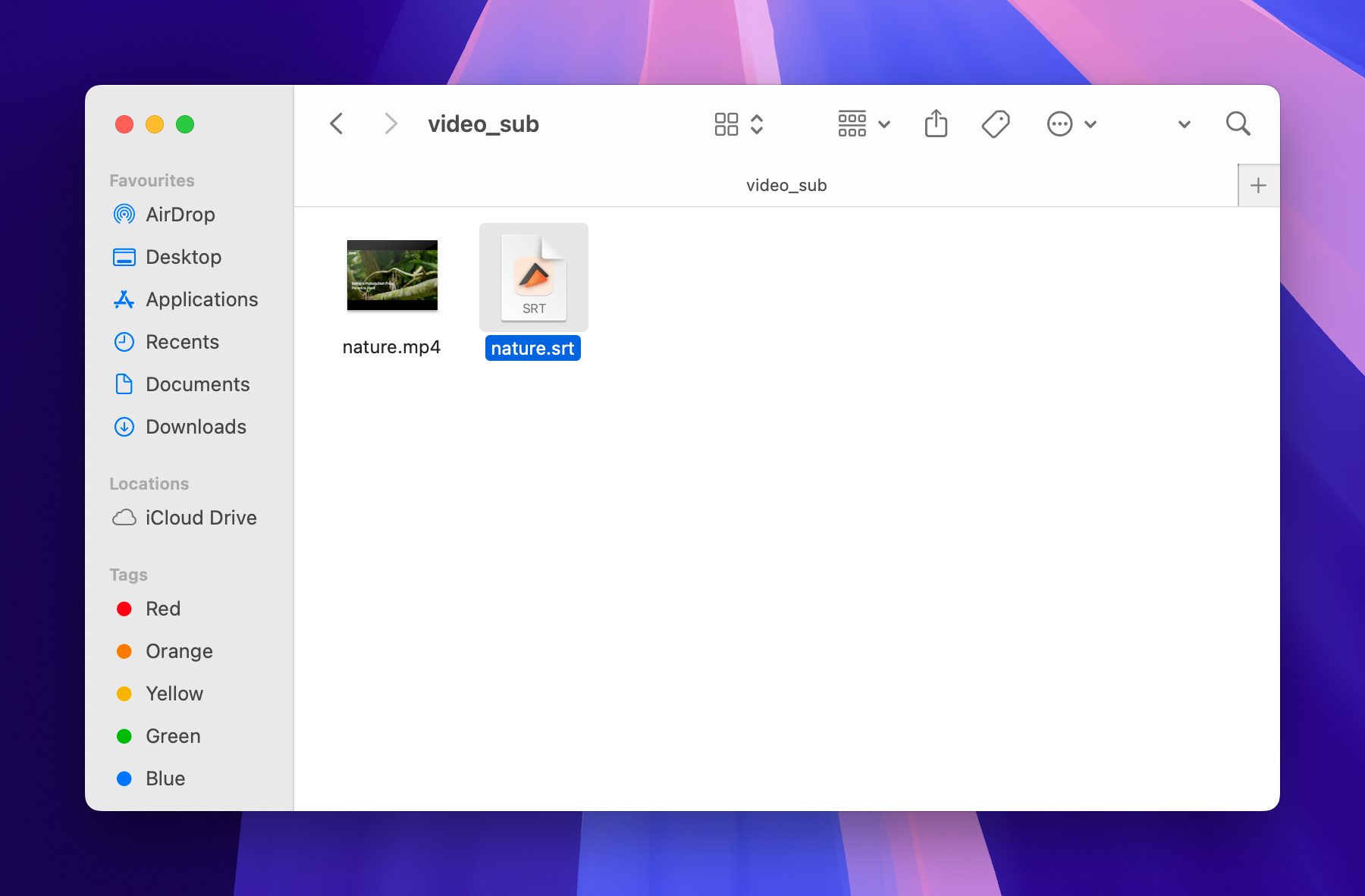
3. Toista video ja tarkista, ilmestyvätkö tekstitykset automaattisesti. Jos eivät, napsauta valikkopalkissa olevaa “Tekstitykset”-valikkoa.
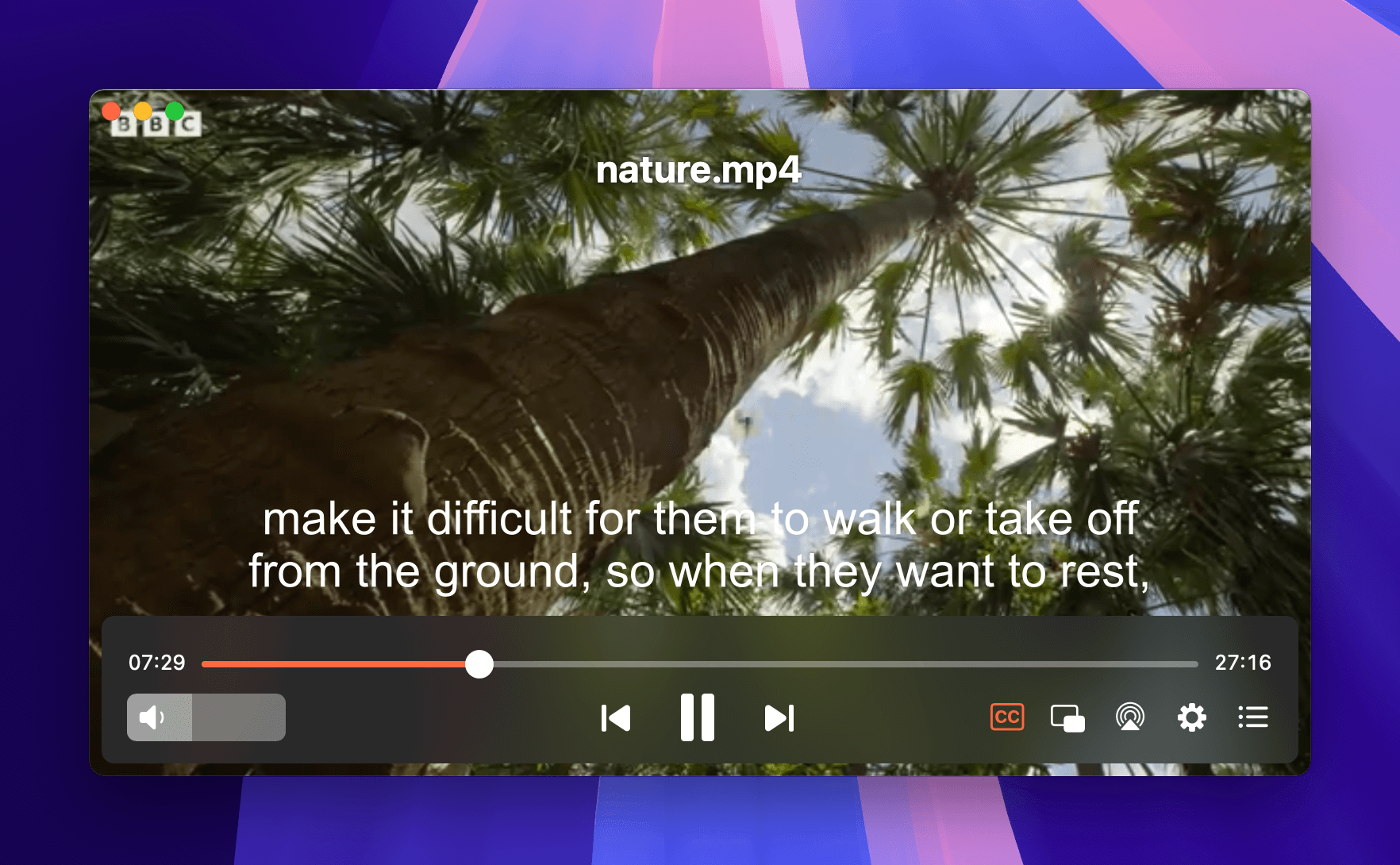
4. Napsauta “Lisää tekstitystiedosto” ja valitse kansioon lisäämäsi tiedosto. Voit mukauttaa ulkoasua vaihtoehdoilla, kuten fonttikoko, väri ja tausta.
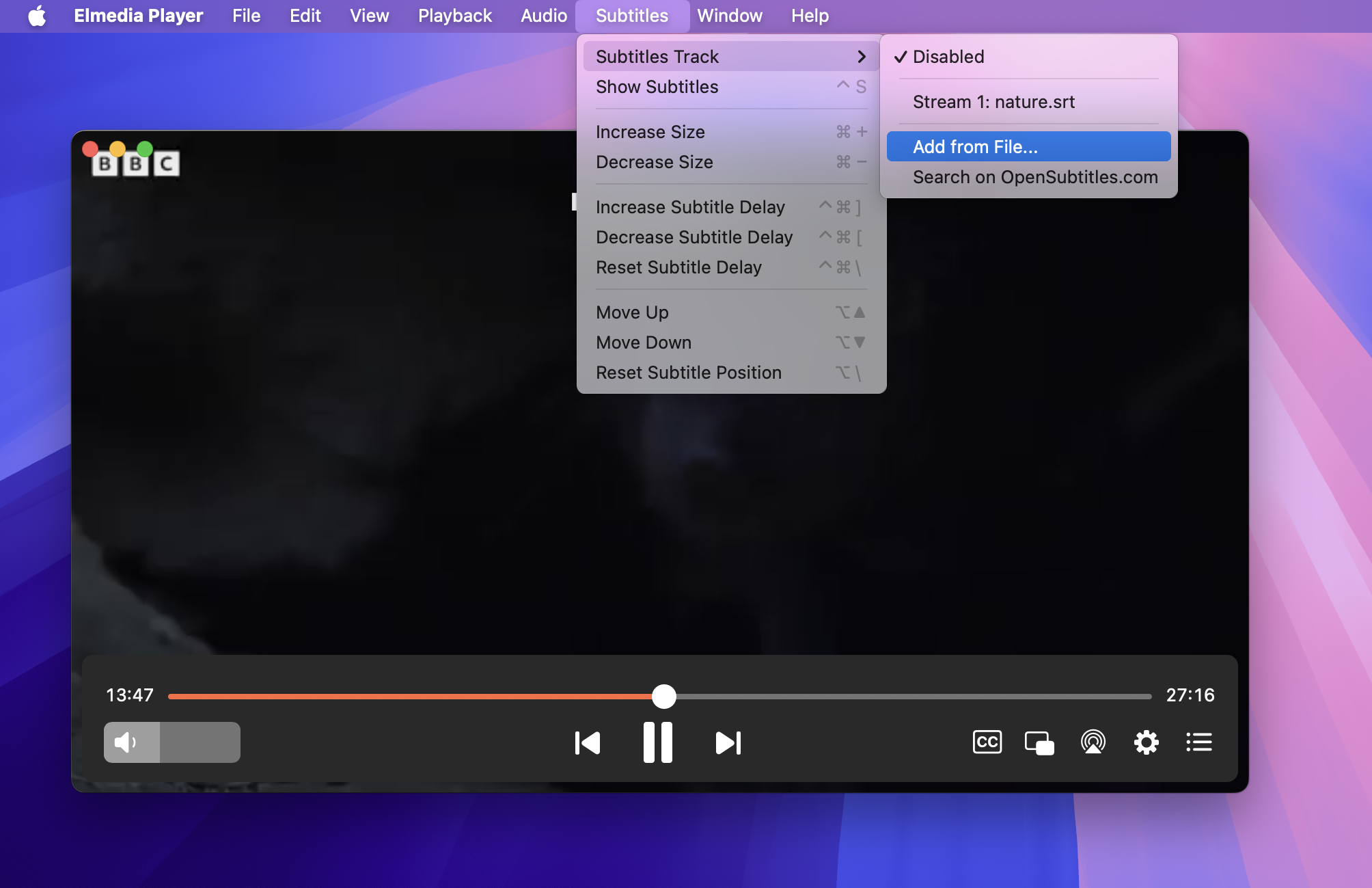
5. Jatka videosi toistamista ja lue näytöllä näkyvät tekstitykset äänen kanssa synkronoituna. Jos käytettävissä on useita tekstitystiedostoja, sinun täytyy painaa “S”-näppäintä vaihtaaksesi eri kielien välillä.
Lisää tekstitys ladattuun paikalliseen videoon VLC-mediasoittimessa
VLC Media Player on ilmainen ja avoimen lähdekoodin monialustainen mediasoitin, jonka avulla voit ladata tekstityksiä useissa eri muodoissa (kuten .srt, .sub, .ssa, jne.). Se ratkaisee tehokkaasti yleiset tekstitysongelmat, joita Mac-käyttäjät saattavat kohdata. Voit lisätä tekstityksiä Macin videoihin joko upottamalla ne suoraan videolle tai avaamalla ulkoisen tekstitystiedoston videon rinnalle.
Tässä ovat vaiheittaiset ohjeet tekstitysten lisäämiseen videoihin Macilla VLC Playerin avulla:
1. Käynnistä VLC Media Player -sovellus Macillasi.
2. Napsauta valikkoriviltä “Tiedosto” ja valitse sitten “Avaa tiedosto… valitaksesi ladatun videon, jonka haluat toistaa.

3. Siirry ylävalikkoon ja valitse VLC > Asetukset. Napsauta Tekstitykset/OSD-välilehteä ja valitse ruutu “Ota OSD käyttöön” ottaaksesi näytön päällä olevan tekstitysnäytön käyttöön.
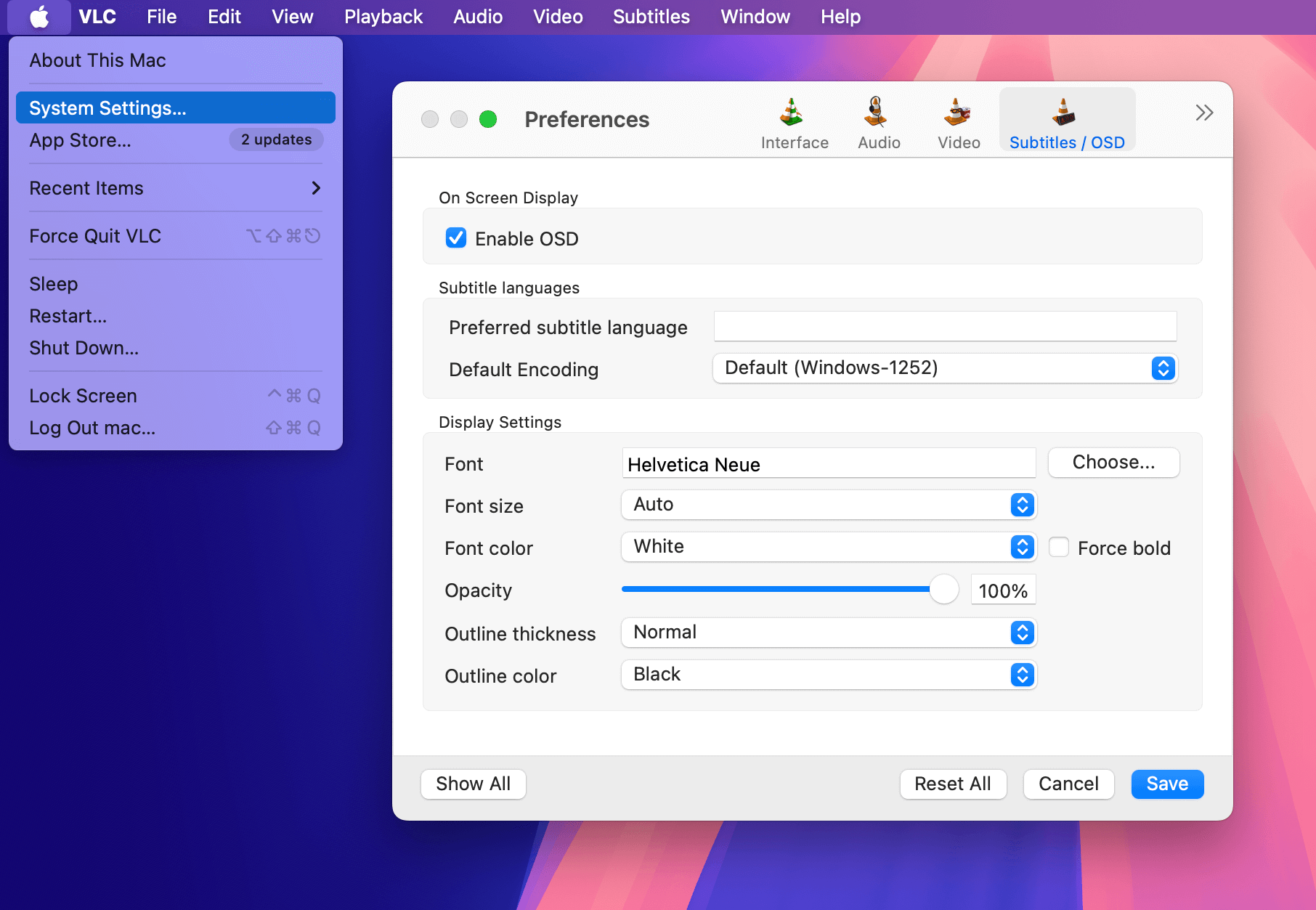
4. Avaa ulkoinen tekstitystiedosto, siirry ”Tekstitykset”-valikkoon ja valitse ”Lisää tekstitystiedosto…, sitten selaa ja valitse tiedostosi.
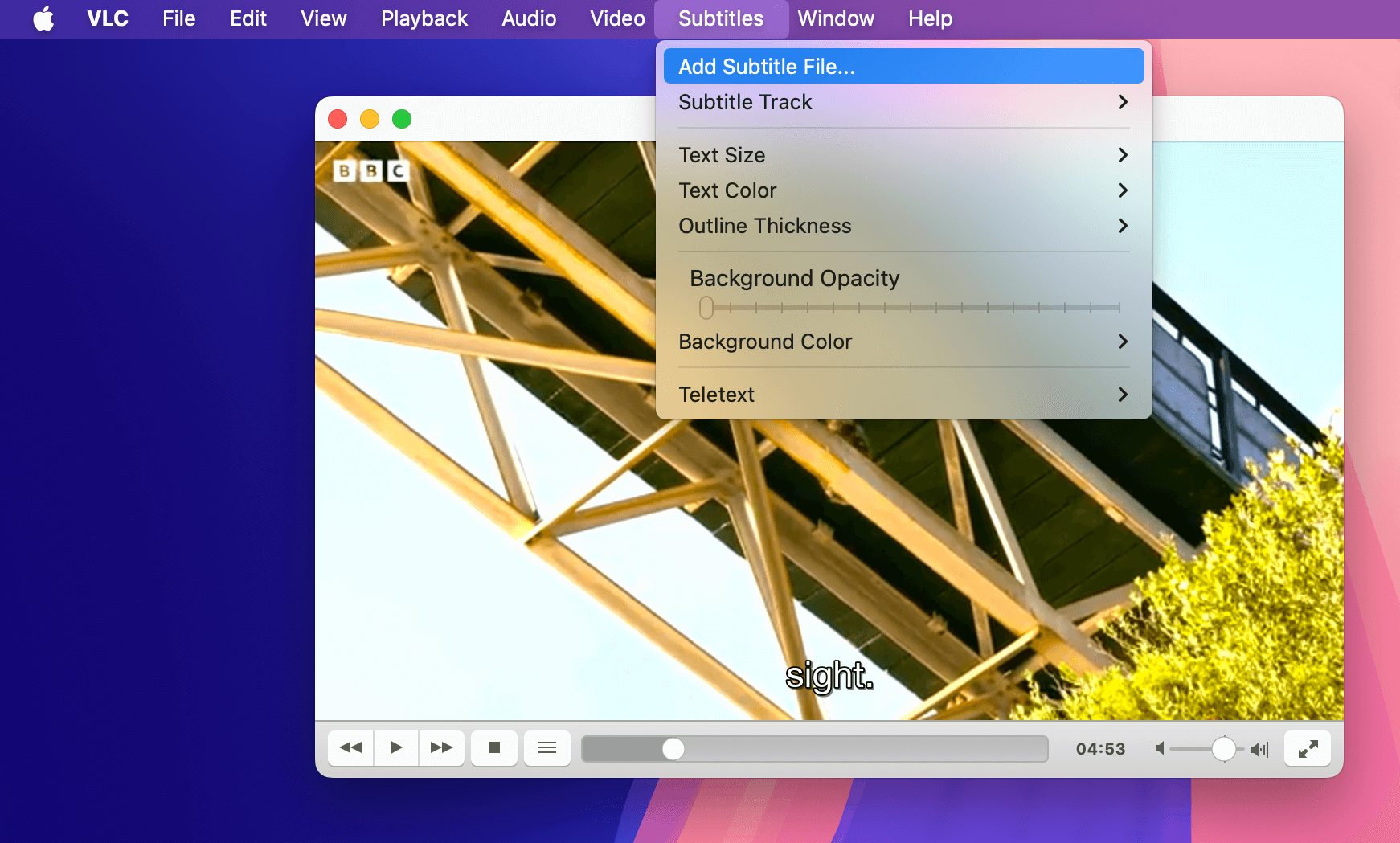
5. Kun olet lisännyt tekstitykset, aloita videosi toistaminen. Tekstitykset pitäisi nyt näkyä näytöllä ääniraidan kanssa synkronoituna.
6. Mukauta tekstitysten ulkoasua palaamalla VLC > Asetukset -kohtaan, jossa voit tutustua Tekstitykset/OSD-välilehdellä oleviin vaihtoehtoihin.
Nyt olet valmis nauttimaan videoistasi tekstitysten kanssa VLC Media Playerilla!
Menetelmät omien videoleikkeiden muokkaamiseen tai luomiseen tekstityksillä/aliteksteillä
Kun luot mukaansatempaavia videoleikkeitä tai lyhyitä videoita sosiaalisen median alustoille kuten YouTube, sinun tulee lisätä tekstityksiä tai kuvatekstejä, jotka parantavat katsojakokemusta tekemällä sisällöstä saavutettavampaa ja osallistavampaa. Jos haluat personoida videosi tekstillä, Mac-käyttäjille on tarjolla erinomaisia työkaluja.
Sisäänrakennetut ohjelmistot, kuten iMovie, mahdollistavat helpon tekstityksen sellaisenaan, mutta kolmannen osapuolen vaihtoehdot, kuten Wondershare’n Auto Subtitle Generator – DemoCreator, voivat tarjota automatisoituja ratkaisuja tekstitysten lisäämiseen helposti.
Lisää tekstitykset videoon iMoviella
Jos muokkaat iMovie-videotasi ja haluat lisätä elokuvaan tekstitykset viestisi selkeää ja luovaa välittämistä varten, voit tehdä sen helposti noudattamalla muutamaa yksinkertaista vaihetta:
1. Käynnistä iMovie Macillasi.
2. Tuo videosi aloittaaksesi uuden projektin.
3. Avaa video ja siirrä se filmiliuskaosioon.
4. Napsauta “Otsikot” ja valitse sitten “Ala” lisätäksesi tekstityksesi.
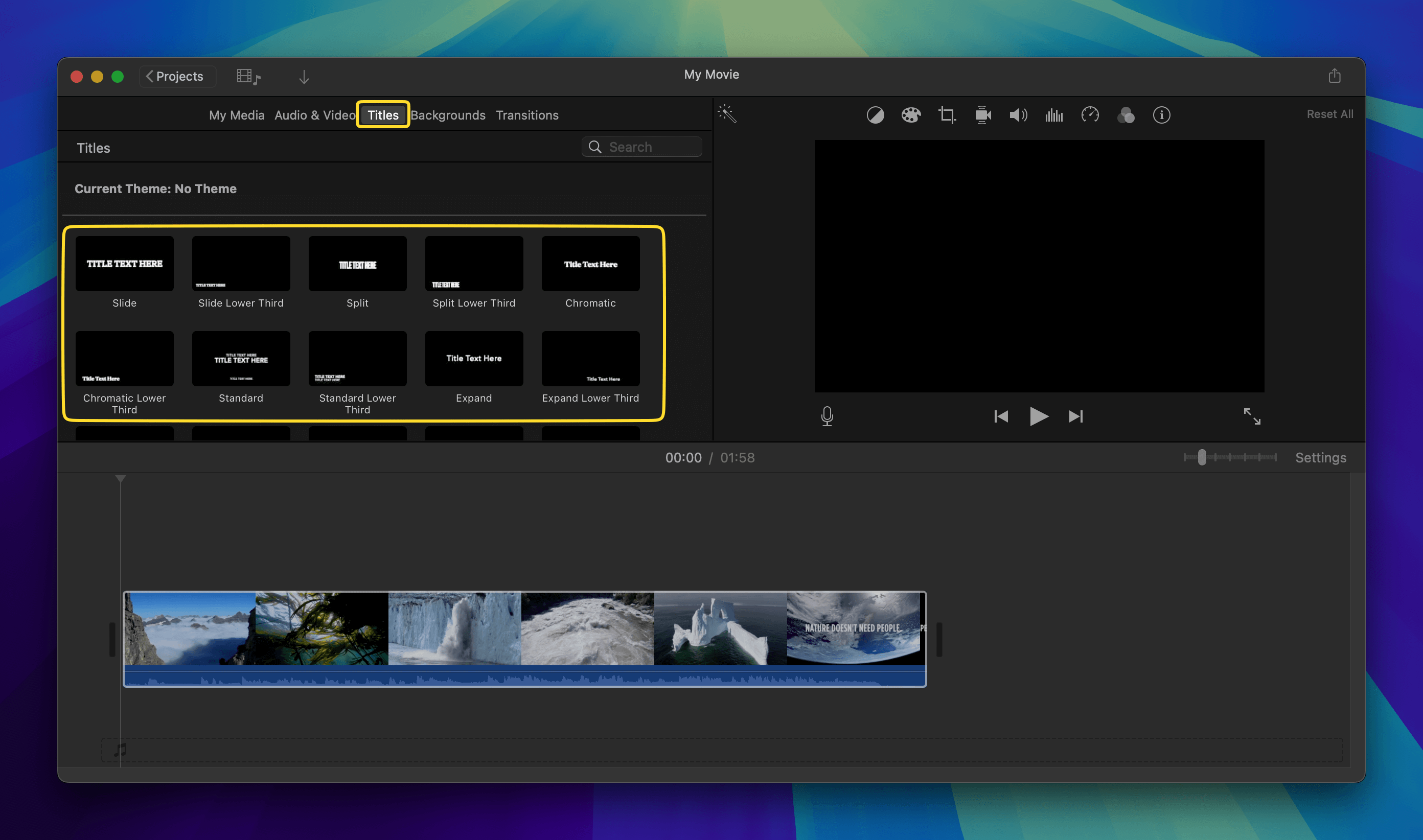
5. Napsauta aikajanalla olevaa videoleikettä, johon haluat lisätä tekstitykset.
6. Kaksoisnapsauta aikajanan otsikkoa kirjoittaaksesi haluamasi tekstin. Syötä haluamasi tekstitys ja säädä tekstin kokoa, fonttia ja väriä tarpeen mukaan katseluikkunan muotoiluvalinnoilla.
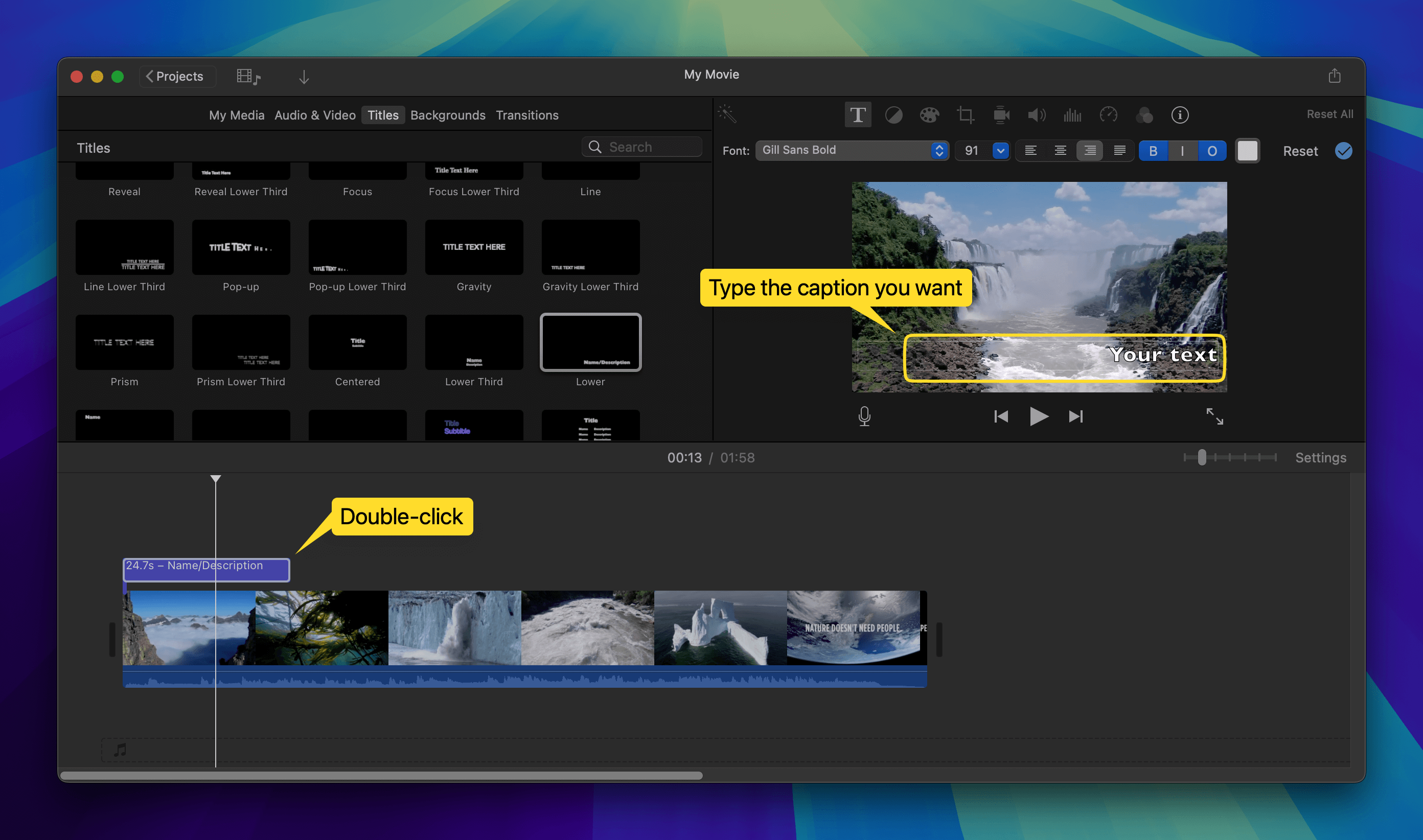
7. Vedä otsikkoleikkeen reunoja aikajanalla niin, että ne vastaavat videossasi olevan dialogin tai toiminnan ajoitusta. Toista video tarkistaaksesi ajoituksen.
8. Siirry “Tiedosto”-valikkoon, valitse “Jaa” ja valitse haluamasi tapa viedä videosi lisättyjen tekstitysten kanssa.
Noudattamalla näitä ohjeita voit helposti lisätä tekstityksiä iMovie-projekteihisi ja tehdä työstäsi paljon viihdyttävämpää ja helpommin saavutettavaa yleisöllesi.
Automaattinen tekstitysgeneraattori
DemoCreator-automaattinen tekstitystyökalu Wondersharelta on erinomainen sovellus, joka helpottaa tekstitysten lisäämistä videoihin. Se luo tekstitykset automaattisesti analysoimalla videosi ääniraidan, mikä säästää aikaa ja vaivaa, joka muuten kuluisi manuaaliseen tekstitykseen. Sovellus tukee useita kieliä ja tarjoaa monipuoliset mukautusvaihtoehdot, joiden avulla voit sovittaa tekstitykset minkä tahansa videon tyyliin.
Toimi näin:
1. Avaa ohjelma ja siirry kohtaan ”Videoeditori.” Napsauta ”Tuo”, jotta voit valita tiedoston, jota haluat muokata.
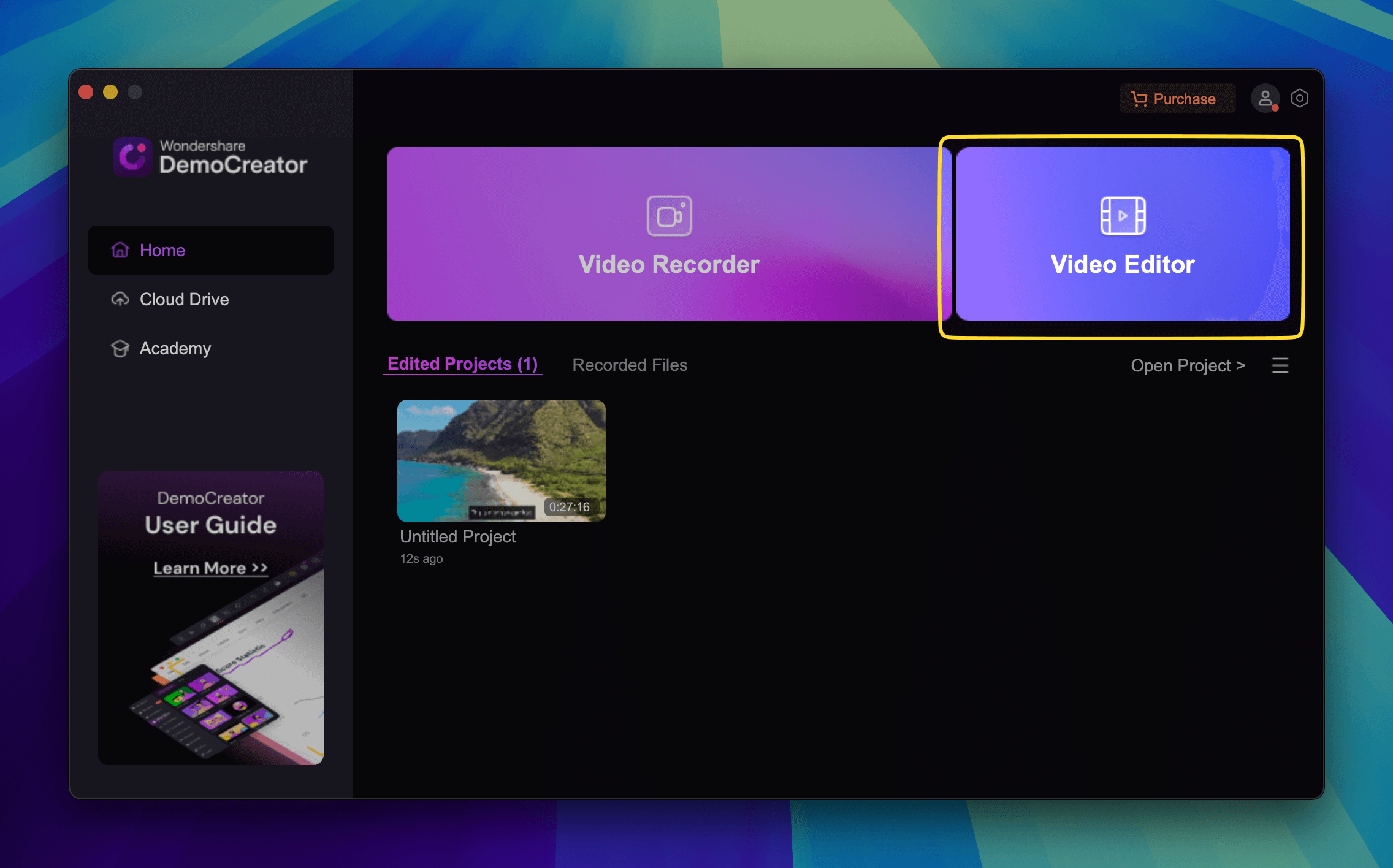
2. Napsauta Tekstitykset-välilehteä ja valitse ”Automaattinen tekstitys” ladataksesi tekstitystiedoston.
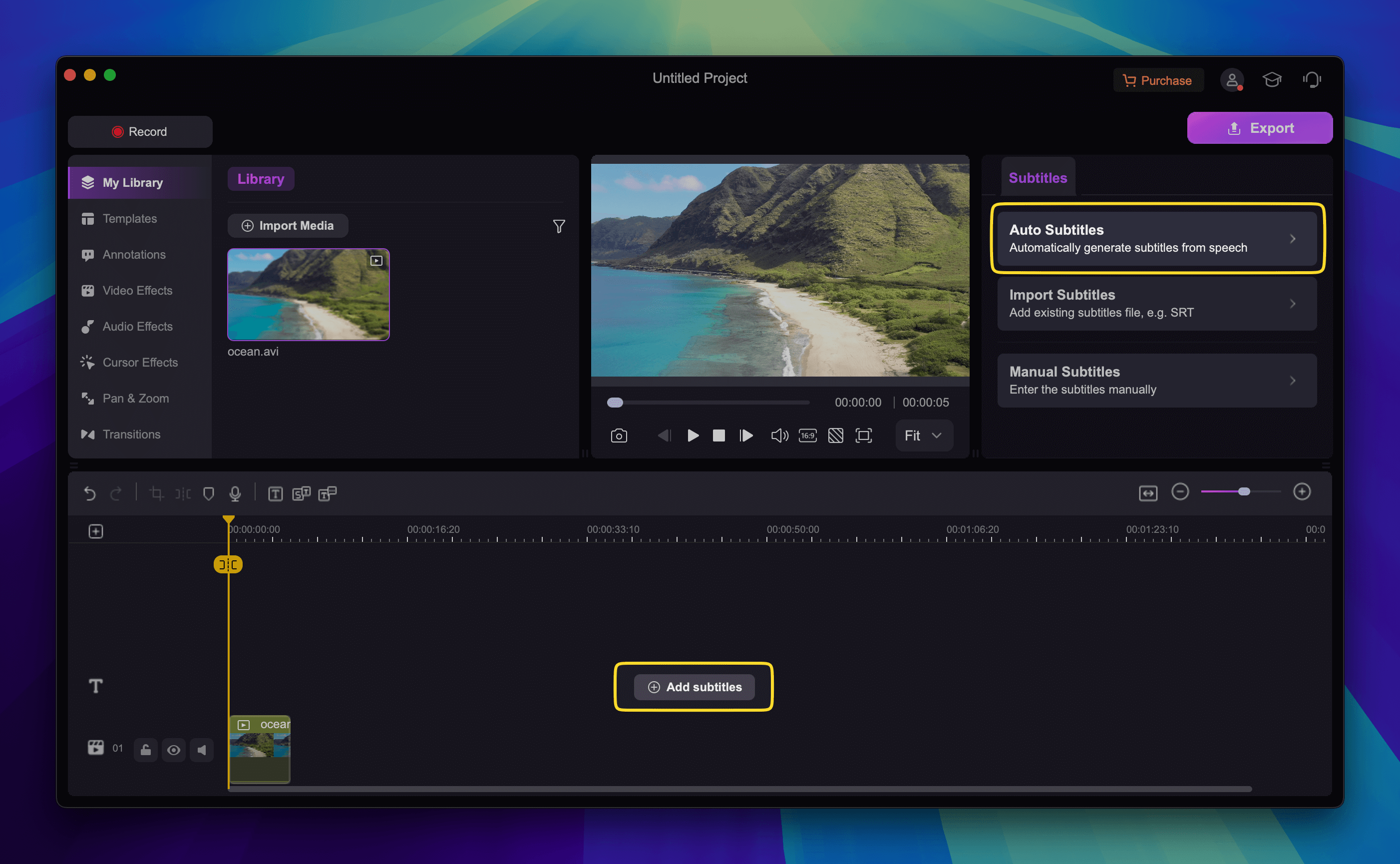
3. Napsauta “Aloita tunnistus” luodaksesi automaattiset tekstitykset.
4. Valitse kieli, jota haluat käyttää. DemoCreator tarjoaa yli 90 kieltä.
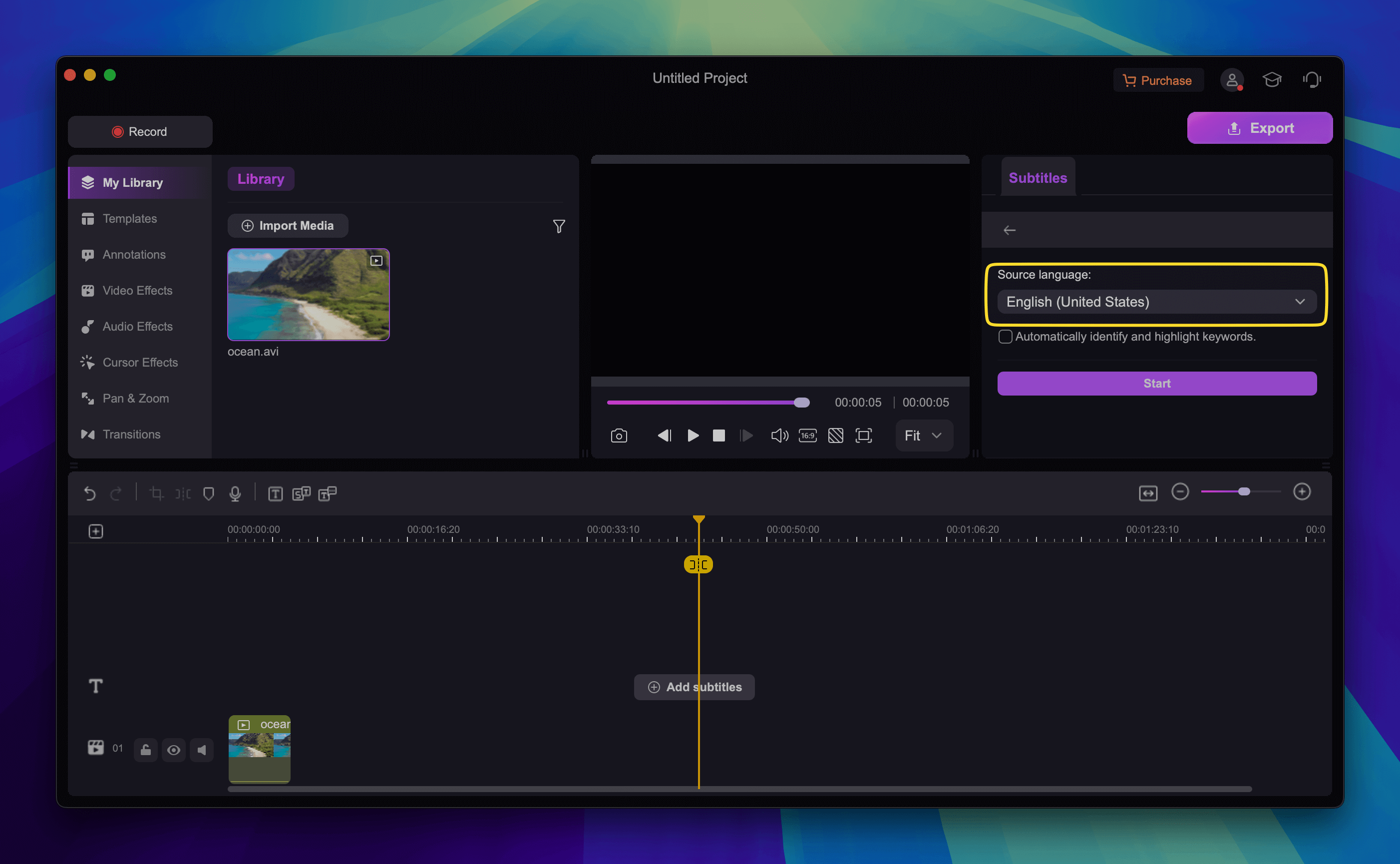
5. Odota, että tekstitykset luodaan, ja muokkaa tarvittaessa.
6. Vie lopullinen tuloksesi ja jaa se sosiaalisessa mediassa.
Ero SRT/ASS/SSA tekstitysten välillä
SRT (SubRip Subtitle) on laajasti käytetty tekstitysmuoto, joka koostuu yksinkertaisista tekstitiedostoista, joissa aikakoodit osoittavat, milloin tekstityksen tulisi tulla näkyviin ja poistua. Sitä on melko helppo luoda ja muokata, mutta siinä ei ole edistyneitä muotoiluvaihtoehtoja.
Toisaalta ASS (Advanced SubStation Alpha) -tekstitykset tarjoavat laajat muotoilumahdollisuudet, joissa voit mukauttaa fontteja, värejä ja sijaintia ruudulla. Voit jopa lisätä animaatioita ja tehosteita, mikä voi olla tärkeää sisällöntuottajille.
SSA (SubStation Alpha) on samankaltainen, mutta siinä on enemmän ominaisuuksia. Se soveltuu paremmin sinulle, jos haluat parantaa tekstityksiäsi ilman ASS-muodon monimutkaisuutta.
Johtopäätös
Tekstitysten ja tekstityskäännösten lisääminen videoihisi voi tehdä merkittävän eron, olitpa sitten ammattilainen, joka luo sisältöä, tai haluat vain varmistaa, ettet menetä yhtäkään sanaa elokuvaa katsoessa. Mac-käyttäjillä on runsaasti vaihtoehtoja tekstitysten lisäämiseksi videoihin sekä sisäänrakennettujen työkalujen että kolmannen osapuolen ratkaisujen ansiosta.
Elmedia Player ja VLC ovat kaksi sovellusta, joiden avulla voit lisätä ladattuja tekstityksiä videoihisi tai jopa ladata uusia tekstitystiedostoja niiden sisäänrakennettujen ominaisuuksien avulla. Jos haluat lisätä tekstityksiä itse videoihin, suosittelemme kokeilemaan iMoviea ja DemoCreator Auto Caption -työkalua.
Suosittelemme tutustumaan jokaiseen vaihtoehtoon löytääksesi sinulle parhaiten sopivan.
Usein kysytyt kysymykset
Olemme pääasiassa käsitelleet tässä artikkelissa Elmedia Playeria ja VLC Media Playeria, mutta myös QuickTime on varteenotettava vaihtoehto. Valitse työkalu, joka parhaiten vastaa tarpeitasi tekstitysten lisäämiseen.
Kyllä, MKV-videot voivat tukea useita tekstitysmuotoja, mukaan lukien .srt, .ass ja .ssa.
